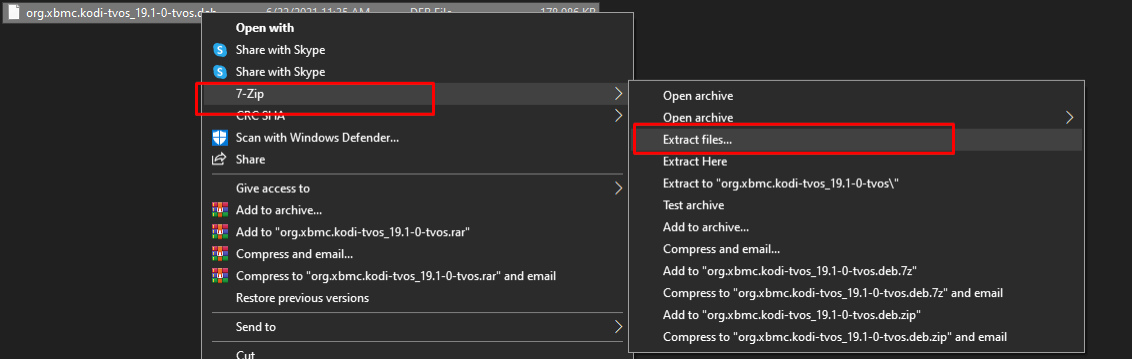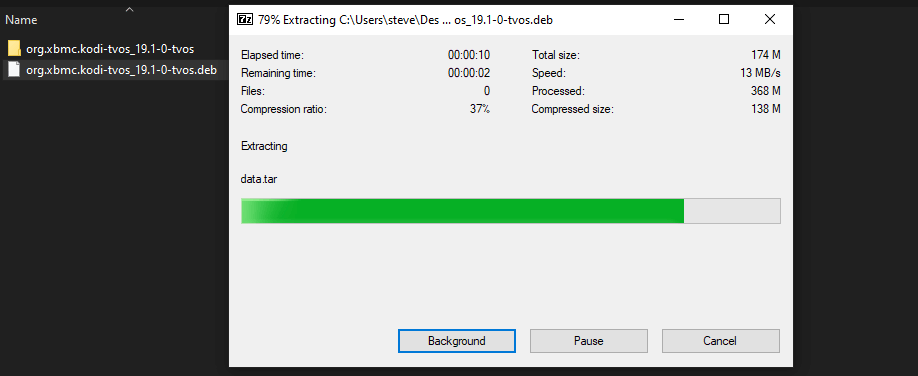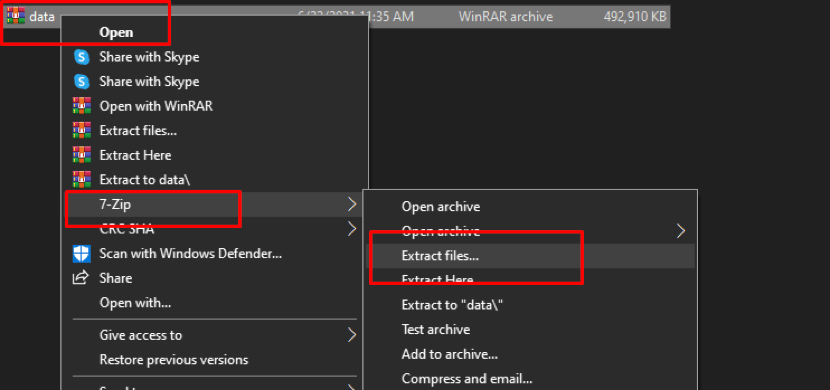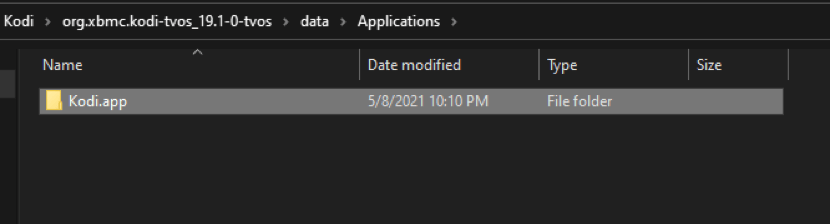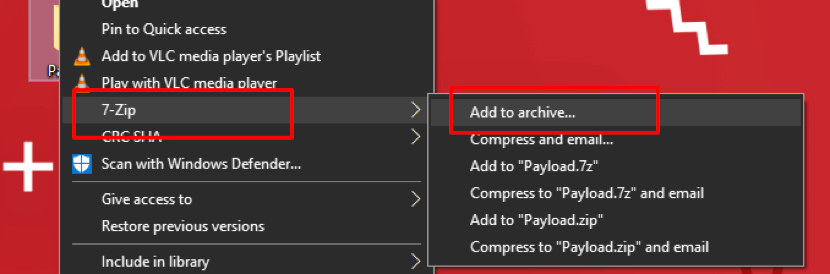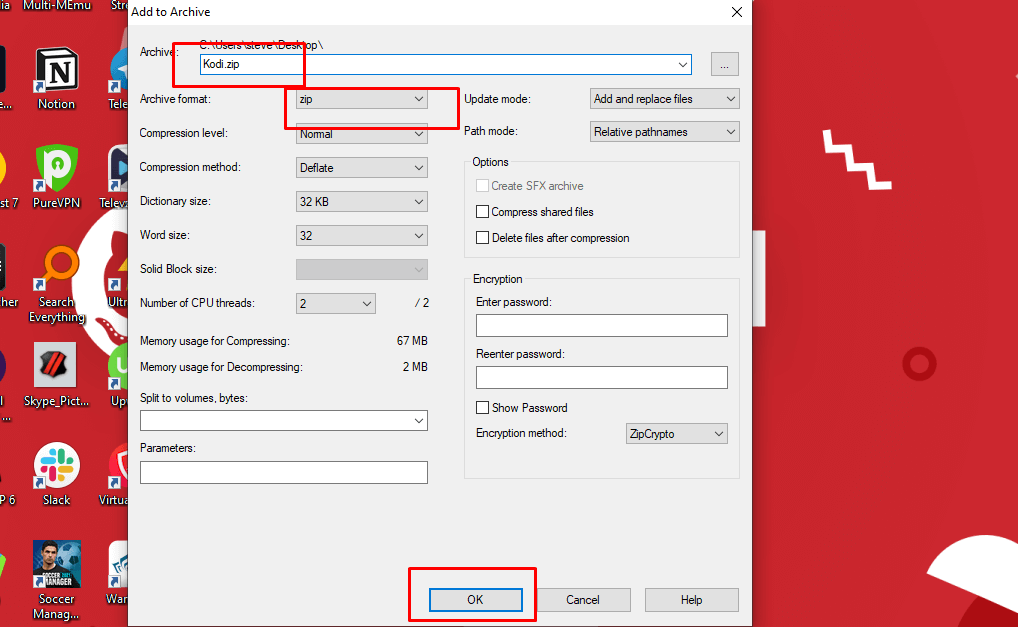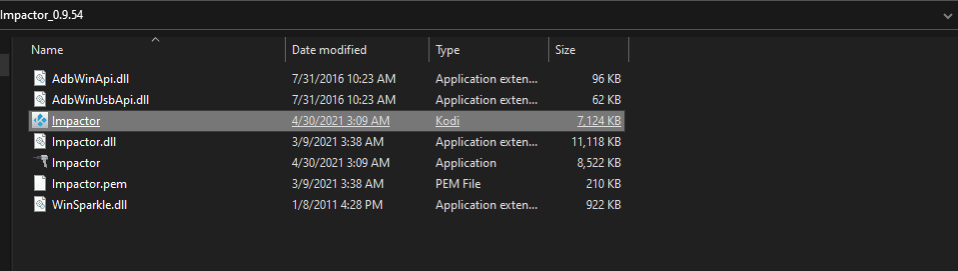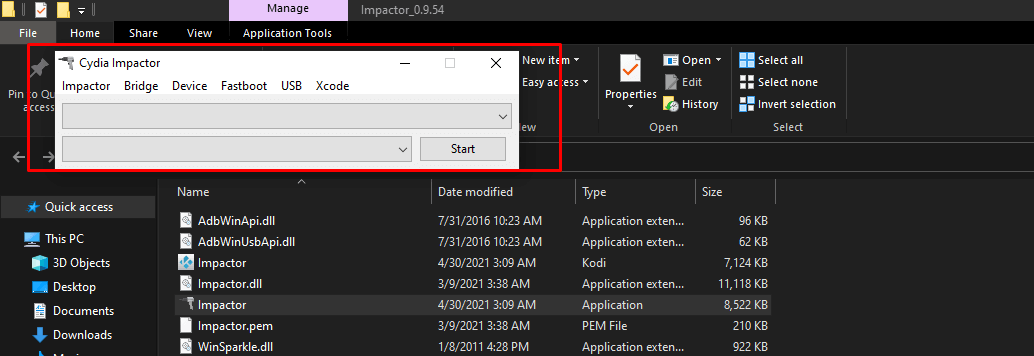دليل خطوة بخطوة حول كيفية تثبيت كودي على أي جهاز
في هذا الدليل، ستتعلم كيفية تثبيت كودي على أجهزة متنوعة.
كودي هو برنامج وسائط مفتوح المصدر مصمم للترفيه المنزلي. يتيح لك كودي بث الأفلام الشائعة، البرامج التلفزيونية، IPTV، الرياضة، الأحداث المباشرة، والمزيد. البرنامج مجاني للتحميل ويمكن تثبيته على أي جهاز حاسوب تقريبًا.
أدناه في هذا الدليل، يمكنك العثور على تعليمات خطوة بخطوة حول تثبيت كودي على أندرويد، ويندوز، ماك أو إس، آي أو إس، أبل تي في، وأجهزة التلفزيون الذكية الأخرى.
تحديث سريع 2023: أردت فقط أن أعلم الجميع أنني قمت بمراجعة وتحديث هذا المقال لعام 2023. أردت التأكد من أن الدلائل الموجودة هنا لا تزال تعمل، لذلك قمت بتجربة كل شيء.
وعلى هذا الأساس، ينبغي أن يكون كل ما هو مذكور أدناه دقيقًا. 🙂ملاحظة: يُنصح بشدة باستخدام شبكة خاصة افتراضية (VPN) مع كودي لتجنب أي مشاكل قانونية محتملة بسبب حقوق النشر.
توصيتي الشخصية هي NordVPN لأنها تتمتع بسجل أمان مثبت وخوادم سريعة جدًا.
مع NordVPN، ستتمكن من مشاهدة الفيديوهات حتى بدقة 4k دون أي تأخير في التحميل، وسيحافظ أيضًا على سلامتك من أي متاعب قانونية.
استخدم قائمة التنقل على اليمين (سطح المكتب) أو أسفل هذه الصفحة (الجوال) للانتقال إلى الأقسام ذات الصلة.
هل استخدام كودي قانوني حتى؟
استخدام كودي قانوني؛ ومع ذلك، يمكن أن تواجه مشاكل باستخدام الإضافات الخارجية. السبب في ذلك هو أن هذه الإضافات تقدم جزئيًا روابط لمحتوى مقرصن، وهذا ينتهك حقوق الطبع والنشر.
هذه المسألة جذبت دعاية سلبية ضد كودي، حيث تعارض العديد من الحكومات ووكالات حقوق الطبع والنشر انتهاك حقوق النشر.
لهذا السبب، يتم حظر معظم الإضافات الخارجية من قبل مقدمي خدمات الإنترنت. علاوة على ذلك، تم رفع دعاوى قضائية ضد مصنعي صناديق كودي المحملة مسبقًا.
بالإضافة إلى ذلك، تلقى العديد من مستخدمي كودي تحذيرات من DCMA لبث محتوى محمي بحقوق الطبع والنشر بشكل غير قانوني عبر الإضافات الخارجية.
كل هذه الحالات تتطلب استخدام خيار VPN جيد للحفاظ على أنشطتك آمنة وخاصة. سيساعدك VPN أيضًا على الوصول إلى المحتوى الجغرافي المقيد مع توفير سرعات سريعة لبث المحتوى بدقة HD.
أوصي باستخدام ExpressVPN إذا كنت ترغب في استخدام كودي مع الإضافات الخارجية.
كيفية تثبيت كودي على أي جهاز ومنصة
كودي متوافق مع العديد من الأجهزة المنزلية، بما في ذلك هاتفك الذكي، التلفزيون الذكي، تلفزيون أندرويد، فايرستيك، الكمبيوتر، والمزيد.
ونتيجة لذلك، يمكنك تثبيت كودي على منصات مختلفة، مثل ويندوز، أندرويد، آي أو إس، ماك أو إس، تي في أو إس، راسبيري باي، ولينكس.
يقدم لك هذا الدليل دليلًا مبسطًا خطوة بخطوة حول تثبيت كودي على أجهزة ومنصات متنوعة.
كيفية تثبيت كودي على أجهزة أندرويد
يقدم كودي تطبيقًا على أندرويد متاحًا في متجر جوجل بلاي. على عكس المنصات الأخرى، لا يتطلب إجراء التثبيت الجانبي، ولكن فقط عملية البحث والنقر والتحميل البسيطة.
إليك كيف يمكنك تثبيت كودي على جهاز أندرويد الخاص بك:
- افتح متجر جوجل بلاي.
- في شريط البحث، اكتب كودي.
- اختر نتيجة كودي الأولى (مؤسسة كودي) وانقر على تثبيت.
سيؤدي هذا الإجراء إلى تحميل وتثبيت التطبيق تلقائيًا. افتحه عند الانتهاء لاستخدام كودي.
كيفية تثبيت كودي على Fire TV Stick و Fire TV
جهاز Fire TV Stick من أمازون هو جهاز شائع يعتمد على نظام أندرويد ويتم توصيله بالتلفزيون عبر منفذ HDMI. Firestick مشابه لجهاز Fire TV، باستثناء بعض الميزات الفيزيائية. لحسن الحظ، تتشارك هذه الأجهزة نفس إجراء التثبيت.
لاحظ أن متجر أمازون لا يحتوي على تطبيق كودي الرسمي بعد. لذلك، عليك تحميل ملف APK جانبيًا وإجراء تثبيت يدوي. ولكن أولاً، يجب التأكد من أن جهاز Fire TV Stick / Fire TV لديك لديه الإذن لتثبيت التطبيقات الخارجية.
إليك الطريقة (استخدمت Fire TV Stick 4K مع آخر تحديث):
1. على الشاشة الرئيسية لـ Firestick، انتقل إلى الإعدادات واختر My Fire TV.
2. انتقل إلى خيارات المطور.
3. قم بتفعيل تصحيح ADB وكذلك “السماح بالتطبيقات من مصادر غير معروفة.”
بما أن Firestick يعمل على نسخة مُعدلة من أندرويد، سنقوم بتحميل ملف APK العادي لـ كودي. لتحميل الملف، يجب أن يكون لديك تطبيق Downloader المتاح بسهولة في متجر أمازون. إذا لم يكن لديك:
1. عُد إلى الشاشة الرئيسية، تحت Find، اختر Search واكتب “Downloader”.
2. انقر على التطبيق البرتقالي الأول المسمى Downloader.
3. انقر على “Get” لتحميل وتثبيت Downloader على Firestick الخاص بك.
بعد الانتهاء من التثبيت، افتح التطبيق وقم بتحميل وتثبيت تطبيق كودي.
لذلك، في تطبيق Downloader:
1. انتقل إلى حقل الرابط في التطبيق، واكتب هذا الرابط: http://www.kodi.tv/download وانقر على “Go”.
2. ستظهر لك صفحة الموقع الرسمي لكودي على الشاشة. قم بالتمرير واختر خيار Android.
3. بعد ذلك، سترى عدة خيارات للتحميل. أوصي باختيار خيار “ARMV7A (32BIT)” لأنه يعمل بشكل أفضل من النسخة 64 بت.
يستغرق عملية التحميل بضع ثواني لتكتمل، وسيبدأ التثبيت. بمجرد الانتهاء، افتح كودي وقم بتخصيصه حسب رغبتك. قد يُطلب منك حذف ملف APK بعد ذلك.
كيفية تثبيت كودي على الكمبيوتر الشخصي بنظام ويندوز
لمستخدمي ويندوز، هناك خياران لتثبيت كودي. أولًا، يمكنك اختيار تحميل تطبيق كودي مباشرةً من متجر مايكروسوفت. بديلًا عن ذلك، يمكنك أيضًا اختيار التطبيق الغير متصل بالإنترنت من الموقع الرسمي لكودي. هذا الدليل يغطي كلا خياري التحميل.
للتحميل مباشرة من متجر مايكروسوفت:
1. للتحميل مباشرة من متجر مايكروسوفت:
2. في شريط البحث، اكتب كودي.
3. اختر نتيجة كودي الأولى وانقر على “Get”.
4. سيتم تحميل وتثبيت التطبيق تلقائيًا.
بمجرد الانتهاء من إجراء التثبيت، انقر على “Launch” لفتح التطبيق.
إذا كنت تفضل تحميل التطبيق من الموقع الإلكتروني، إليك الطريقة التي يمكنك اتباعها:
1. انتقل إلى صفحة تحميل موقع كودي الرسمي واختر ويندوز.
2. قم بتحميل النسخة المناسبة لجهاز الكمبيوتر الخاص بك، سواء كانت 32 بت أو 64 بت، ثم تابع إلى التثبيت.
إذا لم تكن تعرف نسخة نظام التشغيل الخاص بجهاز الكمبيوتر الخاص بك، إليك كيفية التحقق من ذلك:
كيفية تثبيت كودي على نظام macOS
الإجراء مشابه إلى حد كبير لإجراء تثبيته على الكمبيوتر الشخصي بنظام ويندوز. ومع ذلك، يقدم كودي تطبيقًا خاصًا بنظام macOS يتوافق فقط مع أجهزة ماك التي تعمل بنظام OS X 10.13 أو أعلى. لتثبيت كودي على جهاز ماك الخاص بك:
- على متصفح سفاري الخاص بك، انتقل إلى: https://kodi.tv/download/macos للتحميل
- انقر على زر “Download” لبدء التحميل. سيقوم سفاري تلقائيًا بتحميل ملف DMF.
كيفية تثبيت كودي على نظام iOS
للأسف، كودي غير متاح في متجر تطبيقات iOS. لتثبيت التطبيق، تحتاج إلى تطبيق خارجي مثل TweakBox. ونتيجة لذلك، لا يمكنك تحميل TweakBox مباشرةً من متجر التطبيقات.
لحسن الحظ، إليك دليلًا حول كيفية الحصول عليه:
- على جهاز الآيفون/الآيباد الخاص بك، قم بزيارة https://www.tweakboxapp.com/
- اتبع التعليمات المعروضة على الشاشة لتحميل ملف تعريف التطبيق. قد يُطلب منك السماح ببعض الأذونات للتحميل.
- بمجرد تحميل ملف تعريف TweakBox، قم بزيارة صفحة إعدادات الآيفون الخاص بك، وسترى الملف الذي تم تحميله للتو في أعلى الصفحة.
- انقر لفتحه واتبع التعليمات المعروضة على الشاشة لإكمال العملية.
قم بزيارة الصفحة الرئيسية لهاتفك وابحث عن TweakBox لبدء عملية تثبيت كودي على الآيفون الخاص بك. بعد ذلك، انتقل إلى علامة التبويب التطبيقات، ابحث عن كودي، وانقر على تثبيت.
كيفية تثبيت كودي على Apple TV
عملية تثبيت كودي على Apple TV قد تكون طويلة بعض الشيء. ولكن مع ممارسة كافية، تصبح العملية أكثر سهولة. في هذا الدليل، استخدمت Apple TV4.
لاحظ أن Apple TV 4K لا يحتوي على منفذ USB-C. لذلك، ستحتاج إلى استخدام Xcode على نظام macOS مع اتصال لاسلكي إذا كنت تريد تحميل كودي جانبيًا على جهاز Apple TV.
للحصول على macOS على جهاز الكمبيوتر الخاص بك الذي يعمل بنظام ويندوز، أوصي بتثبيت جهاز افتراضي. بديلاً عن ذلك، يمكنك الرجوع إلى Hackintosh لمزيد من المعلومات.
من العيوب، هذه الطريقة تتطلب إعادة تثبيت كودي كل سبعة أيام إذا كنت تستخدم حساب تطوير Apple مجاني.
قبل أن نبدأ، تأكد من أن لديك المتطلبات التالية مسبقًا:
- Apple TV4 يعمل على نظام tvOS 9 أو أعلى.
- كمبيوتر شخصي يعمل بنظام ويندوز 7 أو أعلى.
- كابل USB-C لتوصيل Apple TV4 بجهاز الكمبيوتر الخاص بك.
- تحميل ملف Kodi .deb لنظام tvOS من: https://kodi.tv/download/tvos
- تثبيت أحدث نسخة من iTunes.
- برنامج Cydia Impactor الذي يمكنك استخدامه لتحميل كودي جانبيًا على Apple TV4.
من المهم، يقبل Cydia Impactor فقط تنسيق .ipa لكودي. لذا، ستحتاج إلى تحويل ملف .deb إلى .ipa. إليك كيفية تحويل ملف .deb إلى تنسيق .ipa:
- قم بتحميل برنامج 7-zip وثبته على جهاز الكمبيوتر الخاص بك الذي يعمل بنظام ويندوز.
- قم بتحميل الملف الرسمي .deb لنظام tvOS من https://kodi.tv/download/tvos
- احفظ ملف .deb في مجلد منفصل وانقر بزر الفأرة الأيمن لاستخراج الملفات.
- افتح مجلد الملفات المستخرجة واختر “data.tar”، وانقر بزر الفأرة الأيمن لاستخراج الملفات باستخدام 7-zip.
- بمجرد حصولك على مجلد البيانات، افتحه وانتقل إلى مجلد التطبيقات وابحث عن مجلد يسمى “Kodi.app”
- بعد ذلك، قم بإنشاء مجلد جديد وسمه Payload (تأكد من كتابة الحرف “P” بحروف كبيرة).
- قم بسحب مجلد “Kodi.app” وإفلاته داخل مجلد Payload.
- انقر بزر الفأرة الأيمن على مجلد Payload، اختر 7-zip ثم اختر خيار “إضافة إلى الأرشيف”.
- بمجرد ظهور النافذة الجديدة، تأكد من أن تنسيق الأرشيف هو بتنسيق zip قبل تسمية الملف Kodi.app وانقر على موافق.
إذا اتبعت كل خطوة حتى هذه النقطة، يمكننا الآن تثبيت كودي على Apple TV. إليك الخطوات البسيطة التي يجب اتباعها:
- تأكد من أن Apple TV4 متصل بمصدر الطاقة ومشغل قبل المتابعة.
- قم بتوصيل Apple TV4 بجهاز الكمبيوتر الخاص بك باستخدام USB-C وتأكد من تشغيله. إذا ظهرت نافذة منبثقة من iTunes أو برامج أخرى، أغلقها.
- استخرج ملف Impactor zip على جهاز الكمبيوتر الخاص بك الذي يعمل بنظام ويندوز وافتح ملف Impactor.exe. لا تختر خيار “تشغيل كمسؤول” لـ Cydia Impactor.
- انتظر حتى يتعرف Cydia Impactor على جهاز Apple TV4 قبل سحب وإفلات ملف Kodi.app في Impactor.
- بعد ذلك، سيطلب منك Cydia Impactor إدخال معرف Apple الخاص بك. الرجاء إدخال معرف Apple صحيح وانقر على “موافق”. هذه الخطوة ستدفع Cydia Impactor لبدء تثبيت كودي على Apple TV4.
- بمجرد اكتمال التثبيت، انتقل إلى تطبيق كودي على الشاشة الرئيسية لـ Apple TV4 وافتحه للتخصيص.
ستحتاج إلى تكرار هذه العملية كل سبعة أيام إذا كنت تستخدم حساب مطور Apple مجاني. لذا احتفظ بملف .ipa على جهاز الكمبيوتر الخاص بك الذي يعمل بنظام ويندوز.
كيفية تثبيت كودي على أجهزة التلفزيون الذكية وصناديق التلفزيون
العديد من أجهزة التلفزيون الذكية وصناديق التلفزيون تعمل بنظام أندرويد وتدعم خدمات متجر جوجل بلاي. لذلك، تثبيت كودي على هذه المنصات أمر بسيط للغاية:
- قم بتشغيل التلفزيون الذكي أو صندوق التلفزيون ووصله باتصال الإنترنت.
- في قسم التلفزيون الذكي، ابحث عن أيقونة متجر جوجل بلاي وقم بتشغيلها.
- ابحث عن كودي وانقر على تثبيت.
لاحظ أنه يمكنك أيضًا الرجوع إلى عملية تثبيت كودي على أجهزة أندرويد إذا واجهت أي صعوبات في متجر جوجل بلاي.
إذا لم يستخدم تلفزيونك الذكي نظام أندرويد، مثل أجهزة إل جي (Web OS) وسامسونج، فستحتاج إلى استخدام صندوق تلفزيون أندرويد أو Fire TV Stick.
خلاصة
يقدم هذا الدليل خطوات مفصلة لتثبيت كودي على أي جهاز منزلي متوافق. تذكر أن كودي يتطلب اتصالًا دائمًا بالإنترنت للعمل. علاوة على ذلك، كودي هو برنامج مسرح منزلي قانوني، ولكن الإضافات الخارجية غالبًا ما تضعفه.
بالإضافة إلى ذلك، يجب أن تكون الخصوصية والأمان أولوية عند استخدام الإنترنت. لذلك، أوصي باستخدام شبكة خاصة افتراضية (VPN) مستقرة وموثوقة عند استخدام كودي.
كما ذكرت في البداية، يمكن أن تواجه مشاكل قانونية إذا استخدمت كودي لمشاهدة محتوى محمي بحقوق الطبع والنشر.
أنا شخصيًا أوصي باستخدام ExpressVPN، حيث إنه سيخفي نشاطك على الإنترنت وهو سريع جدًا أيضًا، مما يضمن عدم حدوث أي مشاكل في التحميل.
يمكنك العثور على مراجعاتنا لشبكات VPN هنا: مراجعات VPN
الأسئلة المتكررة
وجد بعض الأشخاص إجابات لهذه الأسئلة مفيدة
هل كودي قانوني؟
نعم، كودي هو برنامج ترفيه منزلي قانوني في العديد من المناطق حول العالم. ومع ذلك، فإن معظم إضافاته الخارجية ليست كذلك.
هل أحتاج إلى VPN عند استخدام كودي؟
نعم، يُنصح بشدة بالاتصال بشبكة VPN مستقرة وموثوقة قبل استخدام كودي. عدد كبير من إضافات كودي الخارجية توفر روابط لمحتوى مقرصن، وهو أمر يعتبر غير قانوني في العديد من المناطق حول العالم. لتجنب تلقي تحذير من DCMA والعقوبات المحتملة، استخدم VPN. VPN جيد يمنحك الخصوصية على الإنترنت ويسمح لك بالوصول إلى المحتوى الجغرافي المقيد.
هل كودي برنامج مجاني؟
نعم، كودي لا يتطلب أي رسوم اشتراك. ومع ذلك، ستحتاج إلى دفع ثمن خدمة الحماية عبر الإنترنت إذا كنت تستخدم شبكات VPN المميزة.
هل أحتاج إلى تطبيقات أخرى بعد تثبيت كودي؟
بعد تثبيت كودي، ستحتاج إلى تثبيت الإضافات. تساعدك الإضافات على بث محتوى مختلف مثل البرامج التلفزيونية والأفلام وغيرها.